Samsung Telefonun Şifresini Unuttuğunuzda Bile Kilidi Nasıl Açabilirsiniz?
Samsung cihazınızın kilit şifresini aniden unuttunuz mu? Samsung şifrenizi unuttuysanız, telefonunuzun kilidini nasıl açarsınız? Samsung telefonunuzun unutulan şifreyi kolayca açmanın güvenilir bir yolunu mu arıyorsunuz? İşte işinizi halletmeniz için 6 farklı ama etkili çözüm.
Hemen hemen tüm Samsung modelleri, kullanıcının verilerini ve gizliliğini korumak için şifreler, desen kilitleri veya Google Kilidi ayarlamasına olanak tanıyan güvenlik özellikleriyle donatılmıştır. Bu, cihazımıza istenmeyen erişimi önlemek için gerçekten iyi bir fikirdir. Ancak her madalyonun iki yüzü vardır. Samsung şifrenizi unuttuysanız telefonunuzun kilidini nasıl açabilirsiniz?
İşte Samsung telefonunuzun kilidini sorunsuzca açmanıza yardımcı olmak için topladığımız 6 güvenilir ve etkili yöntem. Samsung telefon ve tabletin kilidini sıfırlamadan açabilirsiniz.
İçindekiler Gizle
Yöntem 1: Samsung şifresini unuttum – telefonun kilidini açın – root olmadan
Samsung şifrenizi unuttuysanız cihazınızın kilidini açmanın bir yolu var mı? Cevap Evet. Bu yazıda en çok önerilen yöntem, Samsung cihazlarınızdaki kilitleri kaldırmak için bir Android telefon kilit açıcı kullanmaktır. Burada DroidKit ile tanışıyoruz, tam olarak aradığınız şey.
DroidKit size şu özelliği sunuyor: Samsung telefonlar ve tabletler de dahil olmak üzere kilitli bir Android telefonun kilidini açmak için Android telefon kilidini açıcı. Yani Samsung telefonunuzun şifresini, PIN’ini, desenini, parmak izini, yüz tanımayı vb. unuttuysanız, Samsung cihazınızı birkaç dakika içinde tekrar çalışır hale getirebilirsiniz. Daha da önemlisi, kilit açma işlemi sırasında cihazınızı rootlamanıza gerek yoktur.
Hiçbir verinizi kaybetmediğinizden emin olmak için kilidi kaldırmadan önce Samsung telefonunuzu yedeklemelisiniz.
DroidKit’i bilgisayarınıza indirin, kilitli Samsung cihazınızı bilgisayara bağlayın ve şifreyi unutursanız DroidKit’in bir Samsung telefonun kilidini açmanıza nasıl yardımcı olabileceğini kontrol edin.
Ücretsiz indirin tüm windows sürümleri desteklenir ve %100 güvenlidir Ücretsiz indirin tüm mac sürümleri desteklenir ve %100 güvenlidir
Ücretsiz indirin %100 Temiz ve Güvenli
Adım 1: Ana sayfanın sol üst köşesindeki “Ekran Kilidi Açıcı”yı seçin.
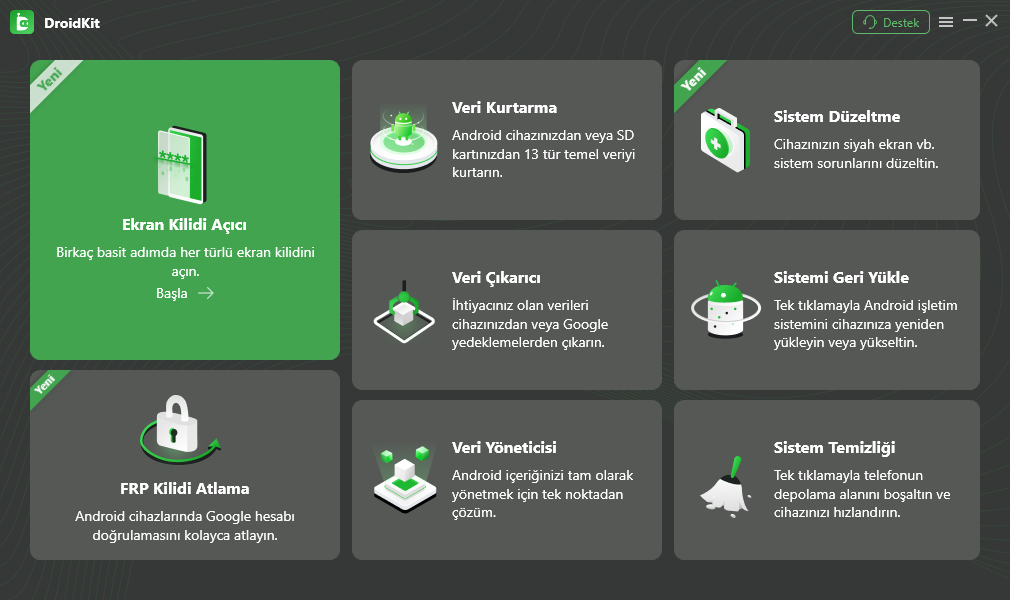
dk-tr-unlock-1
Adım 2: Daha sonra “Ekran Kilidini Açma” sayfasını göreceksiniz > Devam etmek için “Başlat”a dokunun.
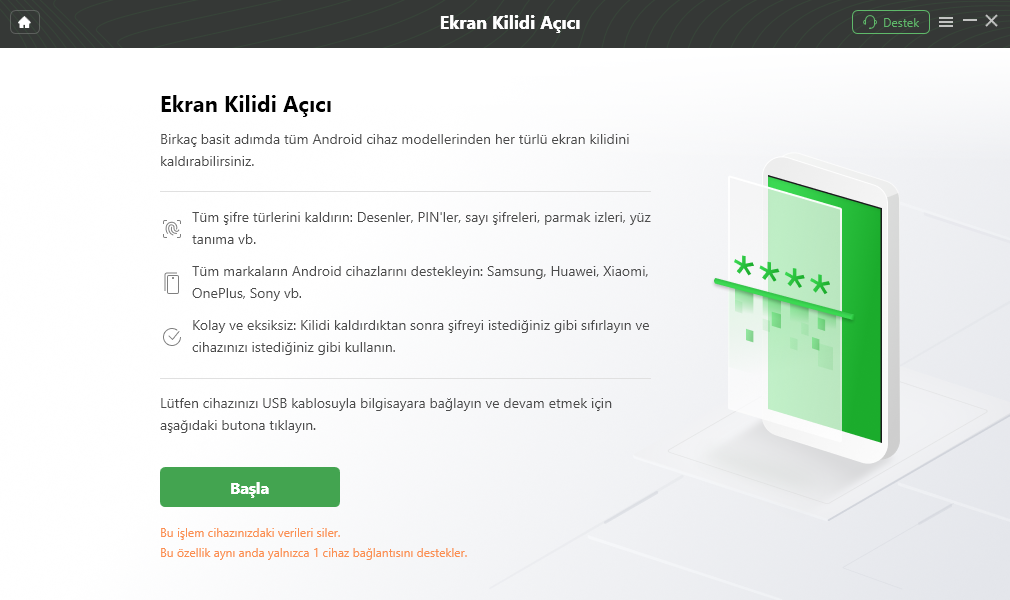
Kilitli Telefonunuzu bağlayın
Adım 3: DroidKit, cihazınız için cihaz yapılandırma dosyasını hazırlayacaktır. Hazırlandıktan sonra devam etmek için “Şimdi Kaldır”a gidin.
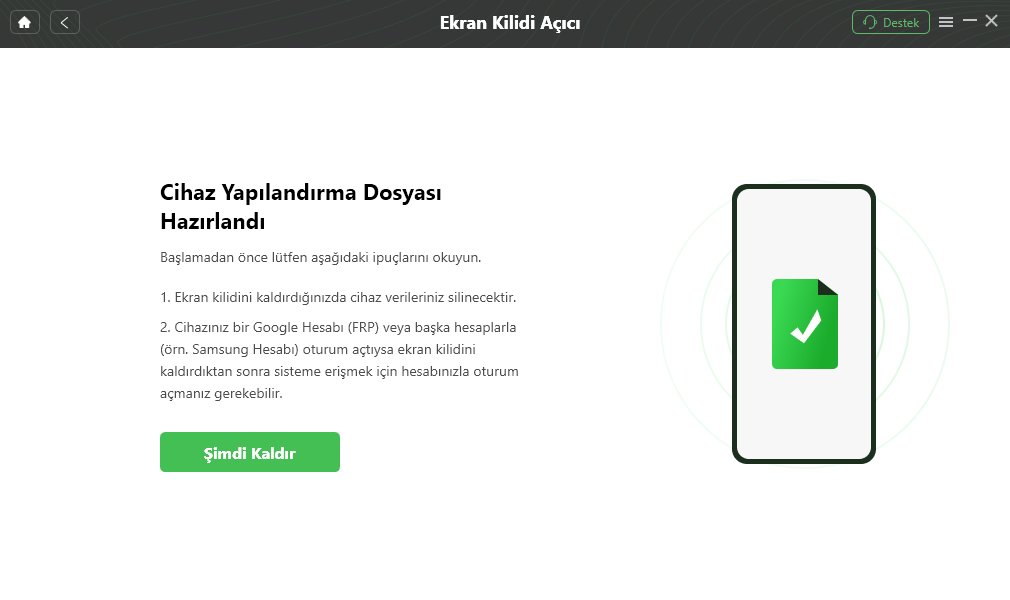
Şimdi Kaldır’a tıklayın
Adım 4: Kilidi açılacak cihaz markasını onaylamak için Samsung’u seçin ve “”İleri””ye tıklayın.
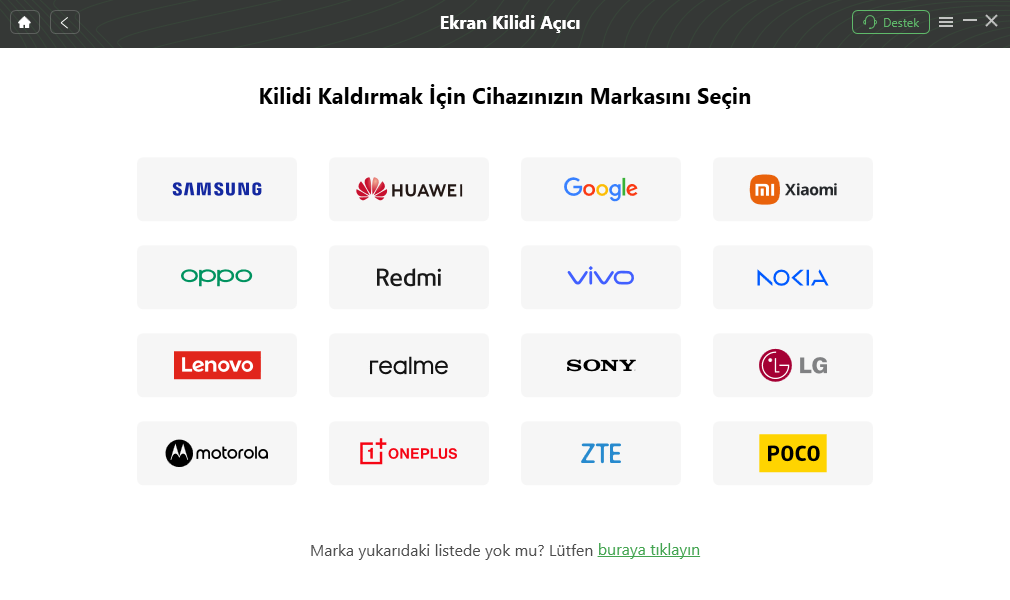
dk-tr-unlock-2
Adım 5: Ardından ekrandaki talimatları izleyin. Cihazınızı kurtarma moduna almalı ve cihazdaki önbellek bölümünü silmek için ekrandaki talimatları izlemelisiniz.
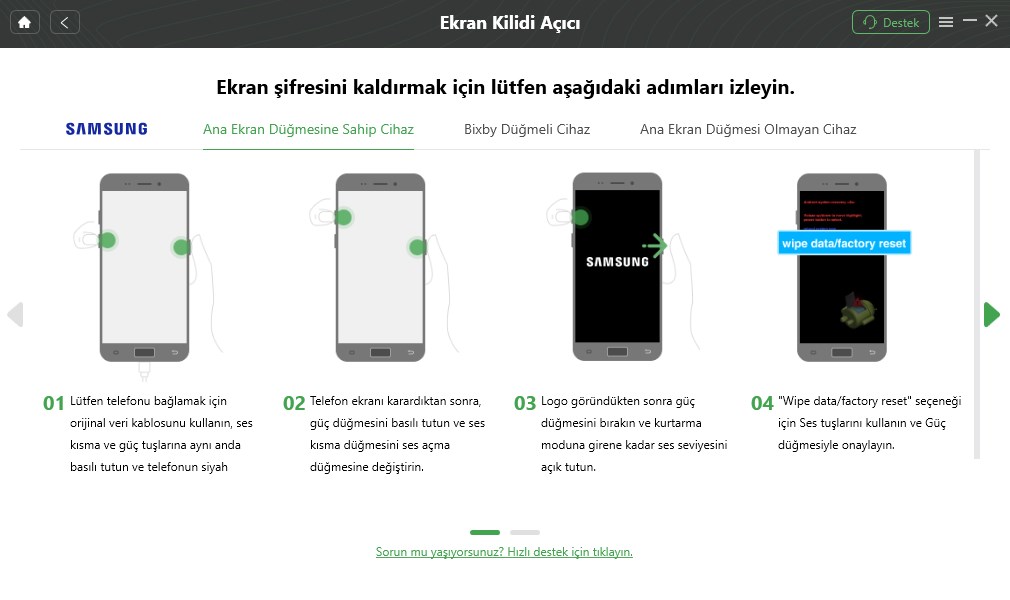
samsung
Adım 6: Birkaç dakika sonra Ekran kilidi kaldırıldı mesajını göreceksiniz ve cihazınız yeniden başlatılacaktır; bu, artık Samsung telefona erişebileceğiniz anlamına gelir.
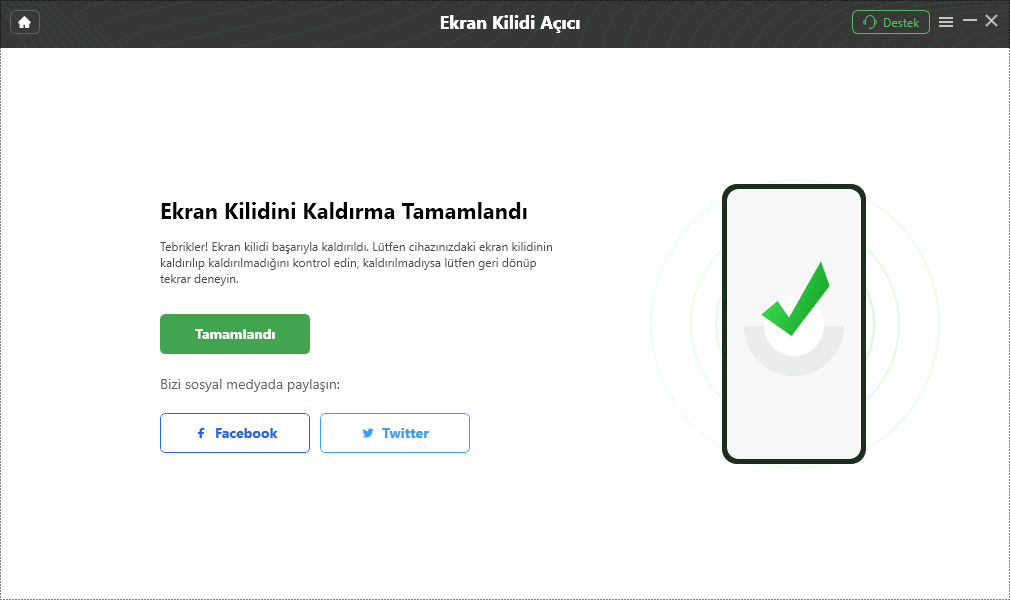
Kilit Ekranı Kaldırma Tamamlandı
DroidKit, Android cihazınızı kilitli ekrandan, kilitli Google hesabından, ekran donması ve veri kaybı gibi çeşitli sistem sorunlarından kurtarmak için eksiksiz bir Android çözümü olarak tasarlanmıştır. Fotoğraflar, videolar, mesajlar, notlar, kişiler, çağrı geçmişleri vb. dahil çeşitli dosya türlerini kurtarabilirsiniz.
Yöntem 2: Samsung şifresini unuttum – “Android Cihaz Yöneticisi” aracılığıyla telefonun kilidini açın.
Bu yönteme başlamadan önce lütfen Samsung telefonunuzda Android Cihaz Yöneticisinin etkin olduğundan emin olun.
- Mac/PC’nizde Google.com/android/devicemanager adresini ziyaret edin > Kilitli telefonunuz için kullandığınız Google hesabınızda oturum açın.
- Android Cihaz Yöneticisi arayüzünde kilidini açmak istediğiniz cihazı seçin > Kilit düğmesini seçin > Geçici bir şifre girin (kurtarma mesajı girmenize gerek yoktur) > Kilit düğmesini tekrar tıklayın.
- İşlem başarılı olursa üç seçeneğin bulunduğu bir onay penceresi görünecektir: Kilitle ve Sil > Samsung telefonunuzda bir şifre alanı göründüğünde az önce belirlediğiniz geçici şifreyi girin.
- Samsung telefonunuzun ekran kilidi ayarlarına gidin > Daha önce belirlediğiniz geçici şifreyi devre dışı bırakın.
Yöntem 3: Samsung şifresini unuttum – Google hesabıyla kilidi açın
Samsung telefonunuz henüz Android 5.0’a güncellenmediyse (hala Android 4.4 veya daha eski bir sürümü çalıştırıyorsa), Samsung telefonunuzun kilidini açmak ve şifreyi unutmak için bu yöntemi deneyebilirsiniz.
1. Adım. 5 kez yanlış kilit şifresi veya deseni girin > Ekranda göründüğünde Deseni unuttum’a dokunun.
2. Adım. Yedek PIN’inizi veya Google Hesabınızı girin. Yedek PIN’i girmeyi seçerseniz Tamam’a dokunmanız yeterlidir. Google Hesabınızla oturum açarsanız devam etmek için Oturum aç’a dokunun. Samsung telefonunuzun kilidi şimdi açılmalıdır.
Özetle
Yukarıdaki 6 yöntemle Samsung Unutulan Şifrenizin kilidini açmayı başarmış olabilirsiniz. Yukarıda görebileceğiniz gibi, Yöntem 1 – DroidKit , Samsung telefonunuzun unutulan şifresinin, PIN’inin, deseninin vb. kilidini açmak için en ideal seçim olabilir. Bu nedenle, bu güçlü Android telefon kilit açma aracını denemekten çekinmeyin.
Ücretsiz indirin tüm windows sürümleri desteklenir ve %100 güvenlidir Ücretsiz indirin tüm mac sürümleri desteklenir ve %100 güvenlidir
Ücretsiz indirin %100 Temiz ve Güvenli
Weitere Fragen über Produkt? Kontaktieren Sie unser Support Team, um Lösungen zu bekommen >

